
CFW導入済みのswitchで、新しいゲームを遊ぶのに、OFWが新しいバージョンでないと遊べないことありますよね。
その際にはOFW(オリジナルファームウェア)をバージョンアップしなくてはいけないと思います。
そこでOFWとCFWのバージョンアップを行うにあたっての注意事項と流れについてお伝えします。
また、OFWとCFWの対応バージョンについては個々人でお調べください。
ここでは共通手順としています。
注意事項
全てにおいて自己責任です。本体の損傷、データの喪失、BANの可能性があります。改造に不安がある方は、慎重に検討してください。
バージョンアップ時の注意事項
第1の注意事項として、まずは確実にSDカードのバックアップは取っておきましょう。
バージョンアップ時に問題が発生してもバックアップから戻すことができるので確実に取りましょう。
第2にバージョンアップの流れに注意してください。
ここで簡単に書くとOFWをバージョンアップするときには、それに対応しCFWも同時にアップデートするのですが、この時に先にOFWを先にアップデートすると、CFW入れたとしてもEmuが起動しなくなることがあるからです。
第3Atmosphere、HEKATE、Sigpatchはそれぞれ(CFW)バージョンに対応するまで本体(OFW)の更新を行わないようにしましょう。
必要な道具
・SDカード(512GB以上がおすすめ)
バックアップもかねて複数枚あるといいですよ
大まかな流れ
【バージョンアップ時の流れ】
- SDカードのバックアップ
- Atmosphereのダウンロード&バージョンアップ
- HEKATEのダウンロード&バージョンアップ
- シグパッチのダウンロード&バージョンアップ
- EmuNANDまたはSysNANDのOFWのバージョンアップ
- 動作確認
【切り戻しの流れ】
- SDカードへのリストア
- 動作確認
SDカードのバックアップ
switchからSDカードを抜き出して、PCに接続します。
バックアップ方法としては、SDカード内のデータをすべて、PCの適当な場所に保存しておいてください。
※実際は特定のデータだけバックアップを取っておけばいいのですが、何も考えず全部取るが正解!
Atmosphereのダウンロード&バージョンアップ
OFWバージョンアップを進めるにあたって、まずはCFWのバージョンアップとしてAtmosphereを導入していきます。
- Atmosphereの最新版をGitHubからダウンロードします。ダウンロードしたzipファイルを解凍します。
- 解凍した中にある「atmosphere」と「switch」フォルダと「hbmenu.nro」ファイルをSDカードにコピーします。(上書き保存)
| 解凍したデータ |
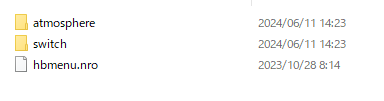 |
HEKATEのダウンロード&バージョンアップ
次にブートローダーであるHEKATEのダウンロード&バージョンアップをします。
- HEKATEの最新版をGitHubからダウンロードします。ダウンロードしたzipファイルを解凍します。
- 解凍した中にある「bootloader」フォルダをSDカードにコピーします。(上書き保存)「hekate_ctcaer_x.x.x.bin」は使用しないので、SDカードには入れないでください。
| 解凍したデータ |
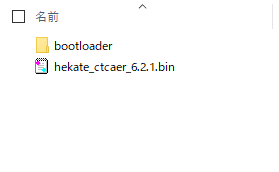 |
シグパッチのダウンロード&バージョンアップ
- 解凍して得られた「atmosphere」と「bootloader」の2つのフォルダをSDカードのルートに上書きコピーします。
これでゲームの起動が可能になりました。シグパッチを導入したことで、Atmosphereでバックアップゲームをプレイすることができます。
switchのFWで20.0.0 – 20.0.1がリリースされましたね。
それに伴い、シグパッチも更新する必要があります。
これも、こちらのフォーラムから探し出すしかありません。
※私は先んじて、やってみましたが問題ありませんでした。
EmuNANDまたはSysNANDのOFWのバージョンアップ
こちらの記事からご参照ください。
これで、問題なければバージョンアップが完了しているかと思います。
ただし、何かしら異常があった場合は、取得したバックアップからSDカード内に全部戻しで回復して下しさい。





コメント
第2にバージョンアップの流れに注意してください。
ここで簡単に書くとOFWをバージョンアップするときには、それに対応しCFWも同時にアップデートするのですが、この時に先にOFWを先にアップデートすると、CFW入れたとしてもEmuが起動しなくなることがあるからです。完全にこれを行って
起動できなくて困ってます。どう対処したらよいですか?
第1の注意を実施していないと戻すことは不可能ですね。
※ここではセーブデータやアップデートデーターなども全部バックアップ取ることも大事です。
または、Emuを別途作成して、ゲームデーター移動させるしかないですね。。。
ただし、これはSysNand側のOFWがアップデートされていたらOUTです。
こればかりは、私も1度2度やらかして覚えたミスですので。
今回のミスは勉強として覚えておくとよいです。